windows系统自带的画图工具怎么制作ICO图标?
摘要:有时候我们用ICO图标,但是很多时候不怎么做。那接下就看我教你用画图做ICO图标。1、打开画图,做一个自己喜欢的图片。2、保存到桌面。我们这...
有时候我们用ICO图标,但是很多时候不怎么做。那接下就看我教你用画图做ICO图标。
1、打开画图,做一个自己喜欢的图片。

2、保存到桌面。我们这里命名为cc.gif.
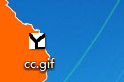
3修改这个图片的名字。我们改成cc.ico
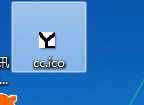
4、这种图标型文件我们可以用图片查看器打开。右击选择查看方式
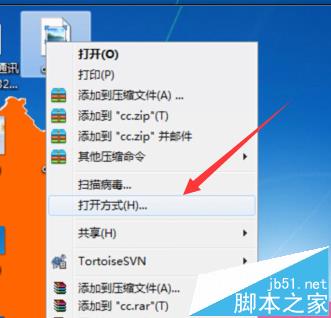
5、选择图片查看器,
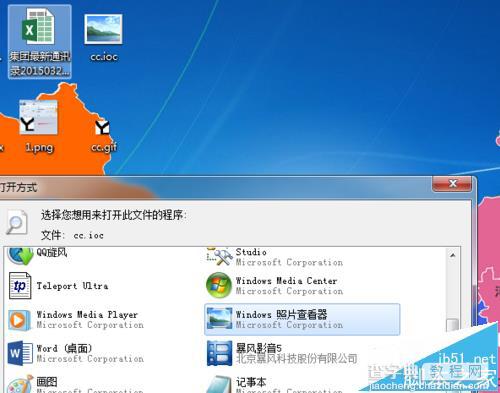
6、打开后跟我们做的图标是一样的。是不是发现做ico图标很容易呢。
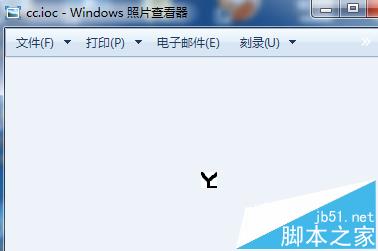
【windows系统自带的画图工具怎么制作ICO图标?】相关文章:
